-
Cómo insertar un campo de combinación de correspondencia en un documento de MS Office 2007
-
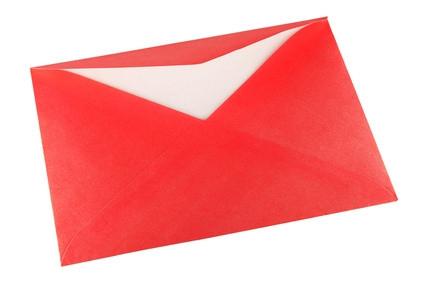
La función Combinar correspondencia de Microsoft Office 2007 le permite escribir cartas, sobres o mensajes de correo electrónico que se insertan automáticamente ciertas partes específicas de los datos por medio de un campo variable. De esta manera, se puede escribir un correo electrónico que se puede adaptar a cientos de contactos. Insertar un campo de combinación de correspondencia en un documento existente o nuevo requiere una preparación con el Asistente para combinar correspondencia, que es accesible a través del menú de la ficha Microsoft Office 2007.Instrucciones
1 Abrir un nuevo documento de Microsoft Office 2007 o un documento existente de Office 2007.
2 Seleccione la pestaña de "correspondencia" en la parte superior de la ventana, seleccione "Iniciar Combinar correspondencia" y elija "paso a paso Asistente para combinar correspondencia" en el menú desplegable.
3 Seleccione el tipo de documento que se está preparando haciendo clic en los botones situados junto a los elementos de la lista y haga clic en "Siguiente".
4 Indicar que el asistente de combinación de correspondencia si desea utilizar el documento actual, a partir de una plantilla o para comenzar a partir de un documento existente haciendo clic en un botón de uno de los elementos de la lista. Haga clic en Siguiente."
5 Seleccione si desea utilizar una lista existente de contactos, los contactos de Outlook o crear una nueva lista de contactos para el documento de combinación de correspondencia haciendo clic en un botón al lado de uno de los elementos de la lista. Haga clic en Siguiente."
6 Haga clic en el lugar que le gustaría para insertar un campo de combinación de correspondencia en el documento. Seleccione el botón "Insertar campo de combinación" en la parte superior de la ventana y haga clic en el tipo de campo de combinación que desea insertar en el documento en el menú desplegable. Haga clic en "Insertar" para finalizar la inserción.
